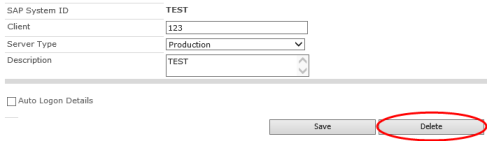S’applique à :
- Winshuttle Foundation
Menu Winshuttle Central Query/Transaction : serveurs d’applications
Revenir à
Rubriques sur le menu Transaction
Utilisez la page Serveurs d’applications pour :
- Ajouter des serveurs SAP à votre environnement Winshuttle Central pour faciliter la communication entre les clients pour ordinateur de bureau Winshuttle et le serveur SAP via Winshuttle Central.
- Retirer des serveurs SAP de votre environnement Winshuttle Central.
Il existe deux types de serveurs :
- Serveurs de produit : ce sont les serveurs qui exécutent des fichiers approuvés.
- Serveurs de non-production : ce sont des serveurs de développement où résident les fichiers pas encore approuvés ou sur lesquels les scripts de développement sont testés.
Ajout de serveurs d'applications SAP
Retour au débutPour ajouter un serveur d'applications SAP, procédez comme suit :
- Ouvrez la page Winshuttle Central Administration.
- Sous TRANSACTION ou QUERY , cliquez sur Serveurs d’applications.
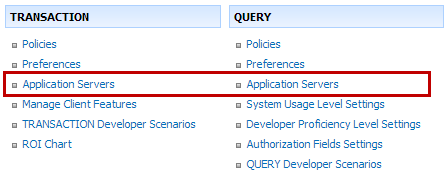
- Cliquez sur Ajouter, puis sur Ajouter unserveur
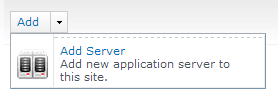
- Entrez les informations appropriées dans les champs suivants :
- ID système SAP
- Client
- Type de serveur (production/non-production)
- Description du serveur
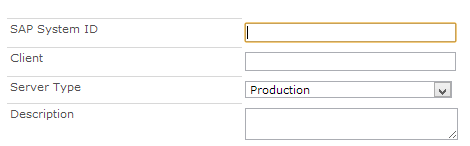
- Pour configurer la connexion automatique, cochez Informations de connexion automatique, puis entrez les informations suivantes (valeurs indiquées ci-dessous ne sont que des exemples) :
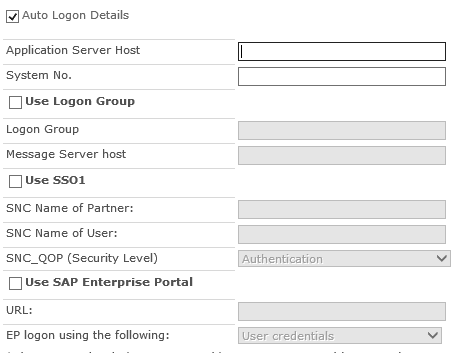
- Ajoutez l'adresse de l'hôte du serveur d'applications et le numéro du système.
- Pour utiliser un groupe de connexion, cochez Utiliser un groupe de connexion. Entrez les informations de groupe de connexion et d'hôte de serveur de messages.
- Pour utiliser la SSO (Single Sign On), cochez Utiliser SS01. Entrez le nom SNC du partenaire et le niveau de sécurité (SNC_QOP) et le nom SNC de l'utilisateur. (Un exemple est fourni ci-dessous) :
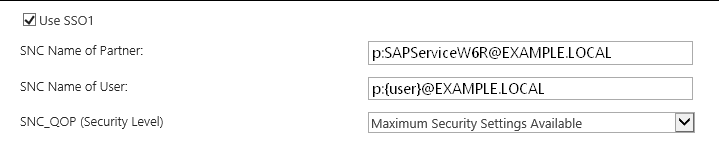
Remarque : voir Configuration de la connexion unique (SSO) SAP pour plus d’informations sur la configuration de SSO.
- Sélectionnez le niveau de sécurité (SNC_QOP) dans le menu déroulant.
- Pour utiliser le portail d'entreprise SAP, cochez Utiliser le portail d'entreprise SAP. Sélectionnez l'URL et le nom de connexion EP dans le menu déroulant.
- Après avoir entré toutes les informations nécessaires, cliquez sur Enregistrer.
- Effectuez de nouveau cette procédure pour chaque serveur à ajouter.
Suppression de serveurs d'applications SAP
Retour au début- Ouvrez la page Winshuttle Central Administration.
- Cliquez sur Administration de Winshuttle Central.
- Cliquez sur Serveurs d'applications.
- Cliquez sur le nom du serveur.

- Cliquez sur Supprimer.